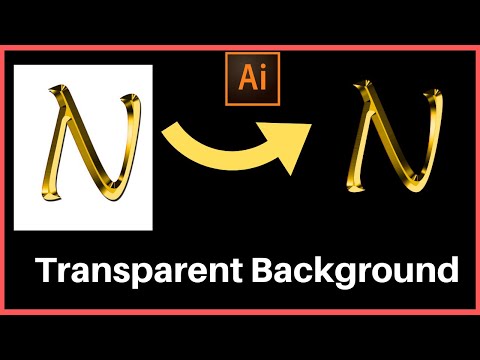Това wikiHow ви учи как да рисувате върху платно или изображение в GIMP.
Стъпки

Стъпка 1. Отворете GIMP 2
Щракнете или щракнете двукратно върху иконата GIMP, която прилича на животно с четка за рисуване в устата.

Стъпка 2. Отворете ново изображение или платно
В зависимост от това дали искате да рисувате върху изображение или празно платно, направете следното:
- Изображение - Щракнете Файл, щракнете Отворете…, изберете изображение и щракнете Отворено.
- Canvas - Щракнете Файл, щракнете Ново…, изберете размер на платното и щракнете Добре.

Стъпка 3. Щракнете върху Инструменти
Това е елемент от менюто в горната част на прозореца на GIMP (Windows) или на екрана (Mac). Ще се появи падащо меню.

Стъпка 4. Щракнете върху New Toolbox
Тази опция е в падащото меню. Това отваря лентата с инструменти, която е вертикален прозорец с различни икони.
Ако просто видите Кутия за инструменти тук, щракнете върху него, за да изведете инструментариума отпред.

Стъпка 5. Изберете инструмент за рисуване
В кутията с инструменти има четири основни инструмента за рисуване:
- Четка - Щракнете върху иконата с формата на четка или натиснете P.
- Молив - Щракнете върху иконата с формата на молив или натиснете N.
- Аерограф - Щракнете върху иконата във формата на аерограф под иконата на четката или натиснете A.
- Попълване - Щракнете върху иконата с формата на кофа или натиснете ⇧ Shift+B.
- Гума - Щракнете върху иконата с формата на гума или натиснете ⇧ Shift+E.

Стъпка 6. Изберете цвят
Щракнете върху черния правоъгълник в долната част на прозореца, след това изберете цвят в изскачащия прозорец и щракнете върху Добре.
Щракнете върху горния правоъгълник, а не този под горния правоъгълник

Стъпка 7. Щракнете и плъзнете курсора си около платното
Това ще нарисува заедно с курсора ви.
Ако използвате инструмента „Попълване“, просто щракнете веднъж върху елемента, който искате да попълните с избрания от вас цвят

Стъпка 8. Променете размера на инструмента си
Ако четката ви е твърде голяма или твърде малка, щракнете двукратно върху иконата на инструмента в кутията с инструменти, превъртете надолу до лентата "Размер" и щракнете и плъзнете наляво или надясно върху лентата, за да свиете или увеличите инструмента си за рисуване.

Стъпка 9. Запазете вашия проект
След като сте доволни от чертежа си, можете да запишете завършения проект като файл с изображение, като направите следното:
- Щракнете Файл, след което щракнете Експортиране … в падащото меню.
- Въведете име на файл за вашия проект.
- Щракнете върху място за запазване.
- Щракнете Експорт, след което щракнете Експорт когато бъдете подканени.